复制和粘贴操作
在复制操作将刚才复制从它原来的地方的内容和不删除文字,从它原来的位置创建所需的位置内容的副本 。以下是复制单词内容的过程-步骤1,使用任意一种方法来选定你需要复制的文本字段 。(还不会选择文本?点击《3.1-选择文本》学习该章节内容)
步骤2 , 复制已选定的文本,方法有3种 。您可以使用任何一个选项:
①使用鼠标右键操作 。使用右键单击所选文本时 , 它将显示快捷菜单列表,单击“复制”选项复制到剪贴板中 。
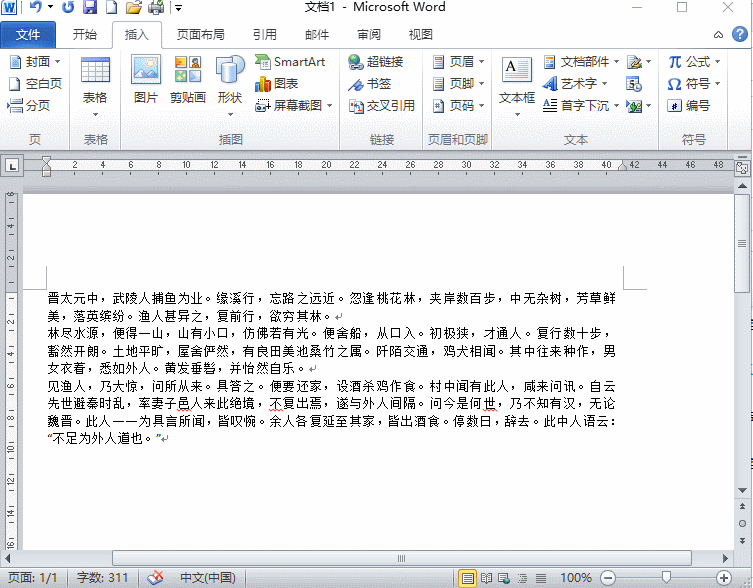
②使用功能区复制按钮 。选择文本后,可以使用功能区上可用的复制按钮复制剪贴板中的选定内容 。
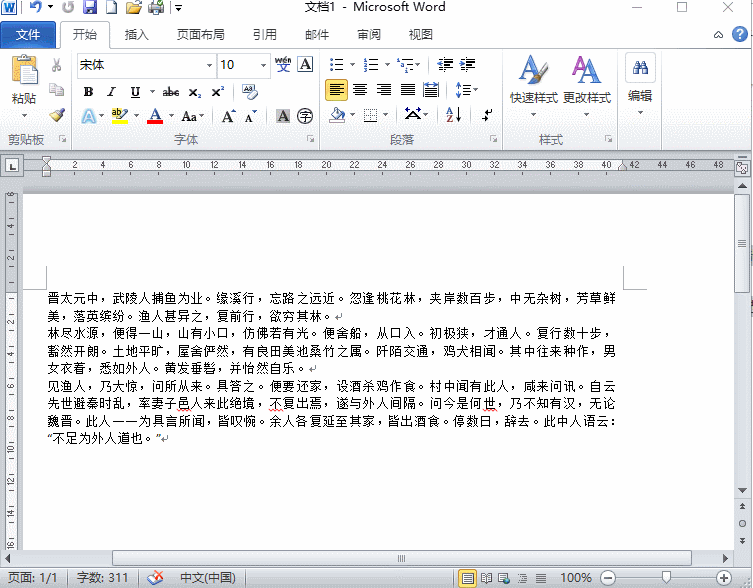
③使用快捷键 。选择文本后,只需按Ctrl + c键即可将所选内容复制到剪贴板中 。
步骤3,最后 , 将光标指定某个你要粘贴文本的位置:
①使用功能区粘贴按钮 。只需单击功能区上可用的“粘贴”按钮 , 将复制的内容粘贴到所需位置 。
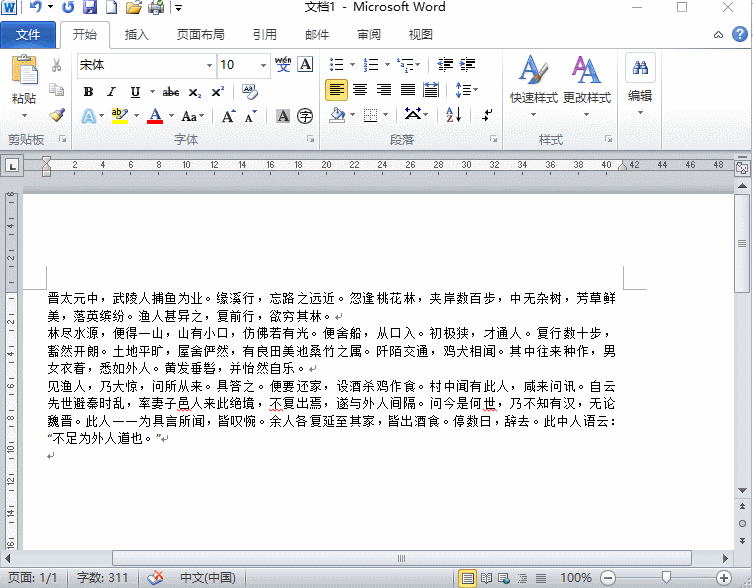
②使用Ctrl + v键 。这是粘贴内容的最简单方法 。只需按Ctrl + v键即可将内容粘贴到新位置 。
剪切和粘贴操作
剪切操作将从原始位置剪切内容,并将内容从原始位置移动到新的所需位置 。以下是在单词中移动内容的过程-步骤1 , 使用任意一种方法来选定你需要复制的文本字段 。(还不会选择文本?点击《3.1-选择文本》学习该章节内容)
步骤2 , 现在 , 剪切已选定的文本,方法有3种 。您可以使用任何一个选项:
①使用右键单击 。使用右键单击所选文本时 , 它将显示快捷菜单列表,点击“剪切”选项 , 即可剪切所选内容并将其保留在剪贴板中 。
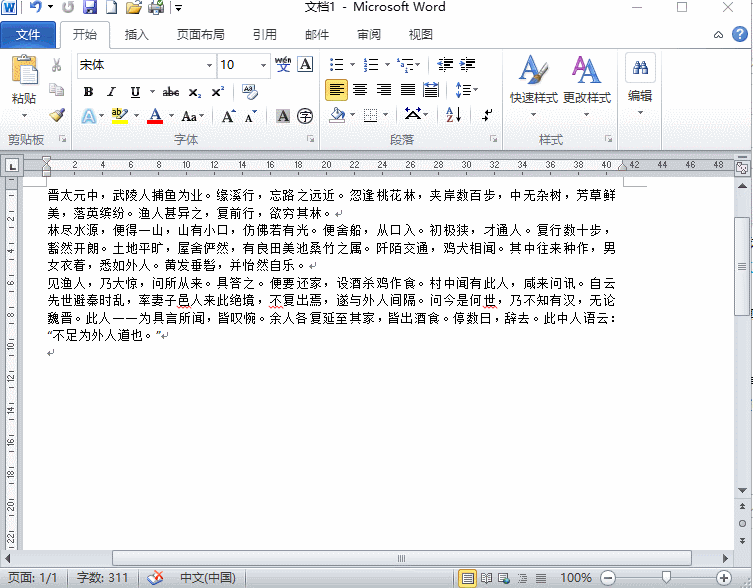
②使用功能区剪切按钮 。选择部分文本后,可以使用功能区上可用的剪切按钮剪切所选内容并将其保留在剪贴板中 。
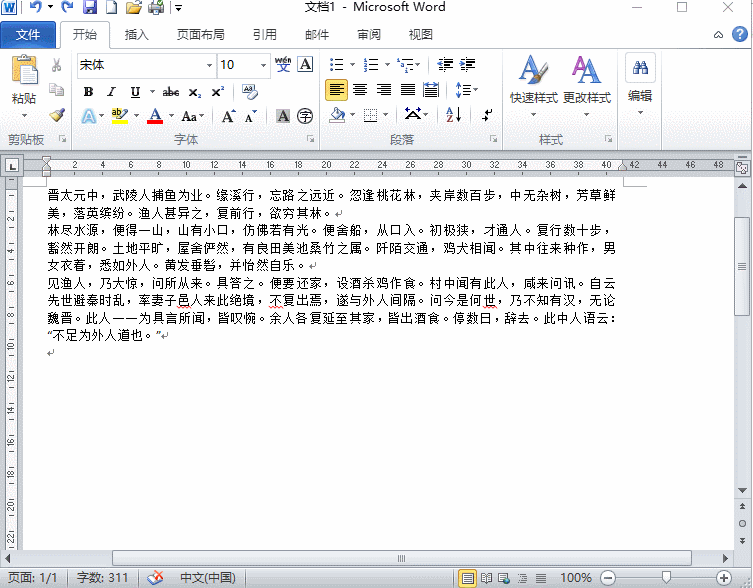
③使用Ctrl + x键 。选择一部分文本后,只需按Ctrl + x键即可剪切所选内容并将其保留在剪贴板中 。
步骤3 , 最后,将光标指定某个你要粘贴文本的位置 , 然后选择下面任意一种方法进行粘贴:
①使用功能区粘贴按钮 。只需单击功能区上可用的“ 粘贴”按钮,即可将内容粘贴到新位置 。
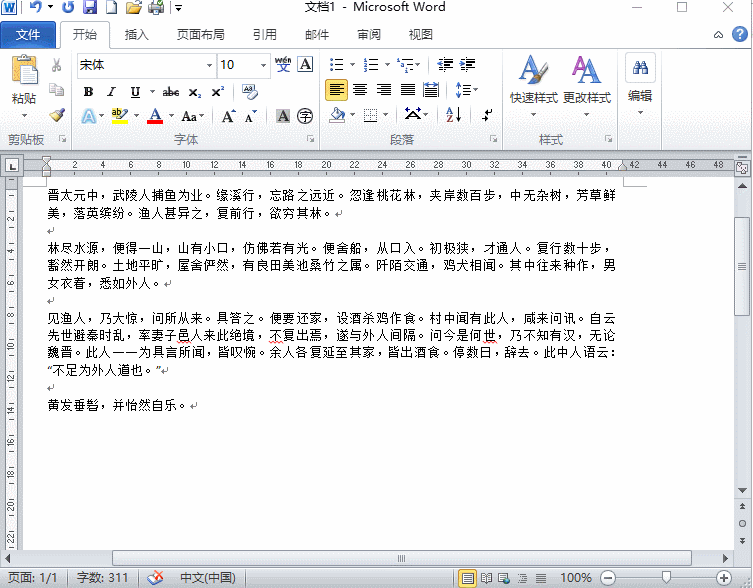
【Word-复制粘贴】
②使用Ctrl + v键 。这是粘贴内容的最简单方法 。只需按Ctrl + v键即可将内容粘贴到新位置 。
